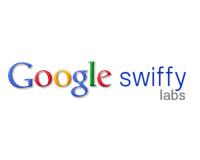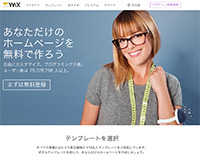500種類以上のデザインテンプレートから選択
Wixには500種類以上のデザインテンプレートが用意されていて、この中からベースとなるテンプレートを選択します。
さまざまなタイプのテンプレートが用意されていますが、中にはブログに特化したものもありますので、ブログを始める場合はこちらを選択するといいでしょう。
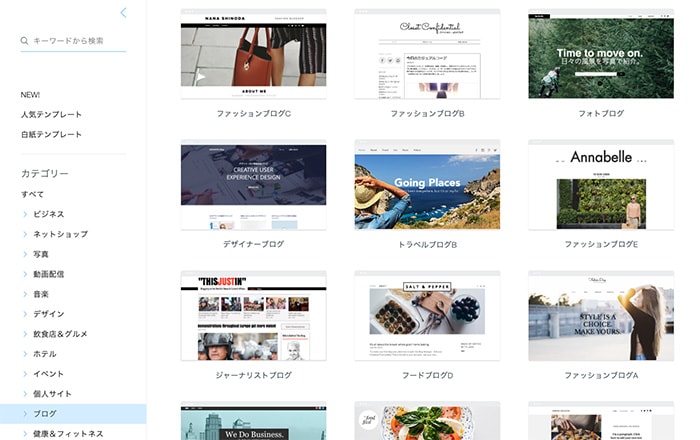
ブログ記事の管理
ブログテンプレートを選択すると、ホームのマイアプリメニューからブログを選択することでブログ記事一覧画面に遷移されます。
ブログ記事は通常のページとは独立していて、このブログ専用の画面で管理することになります。
過去のブログ記事はカテゴリーやタグを作成して分類することができます。
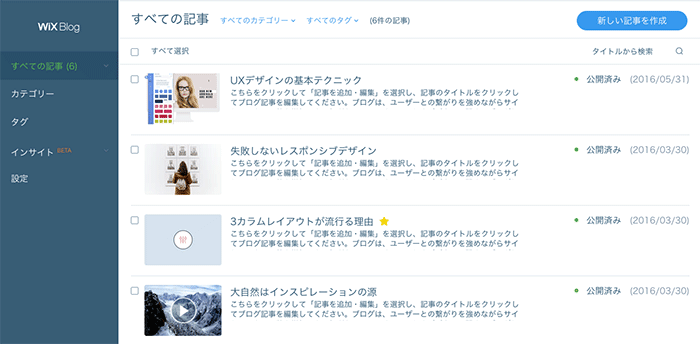
シンプルにまとめられたエディター機能
Wixのブログ記事編集画面は、ボタンの数が少なく、必要なものが最小限に収められシンプルにまとまったUIになっています。
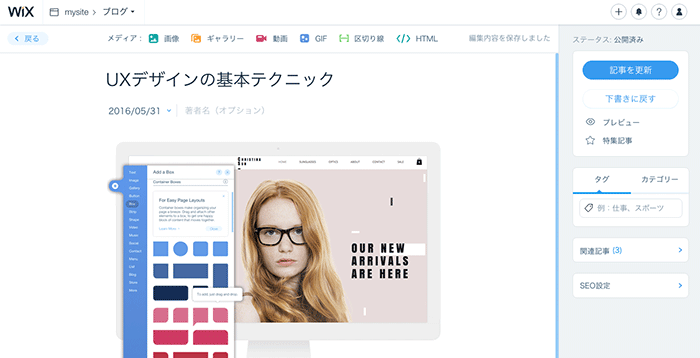
テキストの装飾関係は、文字列を選択するとポップアップメニューが表示され、その中から太字や色・サイズなどを選択することができます。

ブログのエディター機能はワード感覚で書くことができるので、Webの知識が全くなくても問題なく操作することができます。
その反面、HTMLを使用することはできないので、複雑なレイアウトや細かい調節をするのは難しいかもしれません。
HTMLというボタンがありますが、ページ全体ではなくiframeの埋め込みになるので、外部サービスのタグなど、あくまでメディアとして埋め込むという使い方になると思われます。
メディアの埋め込み
編集画面の上部には「画像」「ギャラリー」「動画」「GIF」とメディアを挿入するためのメニューが並んでます。テキスト以外のメディア関連はこのメニューから選択することになります。
画像に関しては自分で用意した画像をアップロードして挿入する他にも、Wixではフリーで使用できる高品質な画像が最初から豊富に用意されているので、この中から選べば数クリックで画像を挿入することができます。
その他、特徴的な機能としてギャラリー機能があります。
これは複数の画像をまとめることができ、表示の方法はスライドショーやグリッドなど選択することができます。
オプションに関してもスライドショーは待機時間や、グリッドの場合は間隔や列の数など細かいとこまで設定することができます。
両機能共LightBoxによる拡大にも対応しているので、写真やイラストを大きく見せたいブログには効果的だと思います。
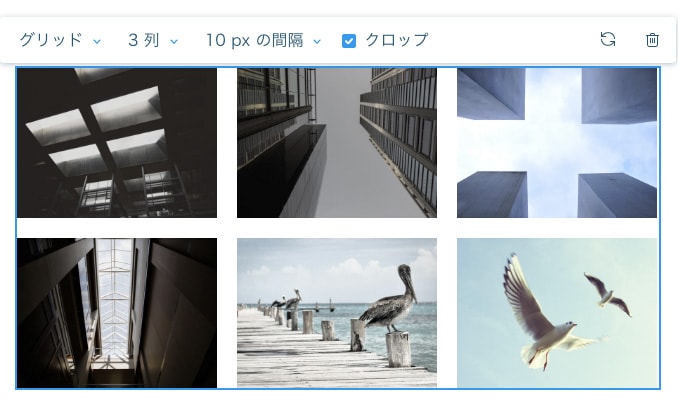
画像の他にも動画ボタンを押してURLを指定するだけで、Youtubeの動画を挿入することができます。
それと最近ではGIFアニメーションも多く見られるようになりましたね。
WixのブログではGIFアニメーションWebサービスのGIPHYに対応しています。
GIPHYに投稿された画像をその場で検索して挿入することができます。
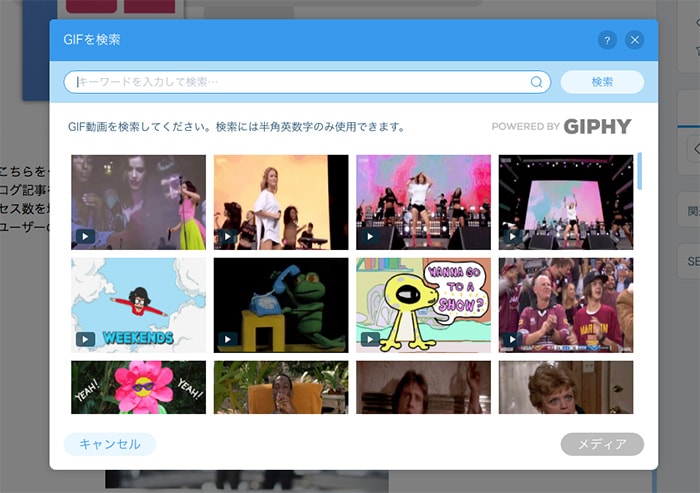
検索結果を確認しながらSEOの設定
SEOの機能も充実しています。記事編集画面の右メニューから「SEO設定」で各記事一つ一つにSEOの設定ができます。
タイトルやディスクリプション等の基本的なメタ情報の他、記事毎に任意のパーマリンク(URL)を設定することもできます。
Googleの検索結果プレビューもあり、どの部分を編集すればどのように表示されるかがリアルタイムで反映されるので調節しやすいですね。
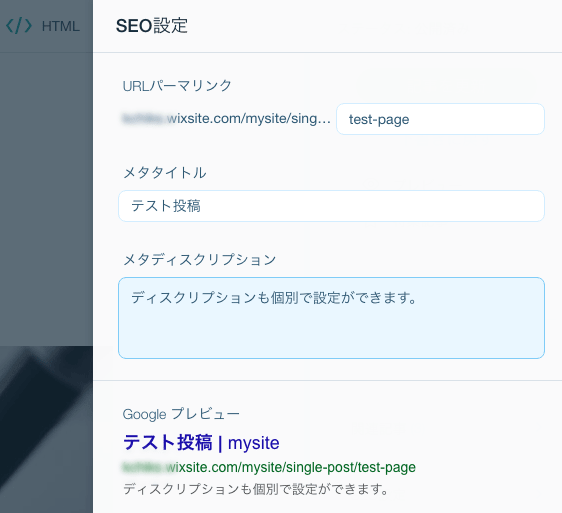
ブログテンプレートの編集
ブログテンプレートの編集はWixのページ編集機能と同じものが使用できるので、レイアウトの変更や、コンテンツの追加は自由に行うことができます。
ウィジェットに関しては、ブログ専用のものがブログパーツとして用意されています。
関連記事や特集記事・コメントなど、一般的なブログで使用されるであろうウィジェットは一通揃っています。
これらの機能はすべてドラッグ&ドロップだけで、簡単に自分のブログに組み込むことができます。
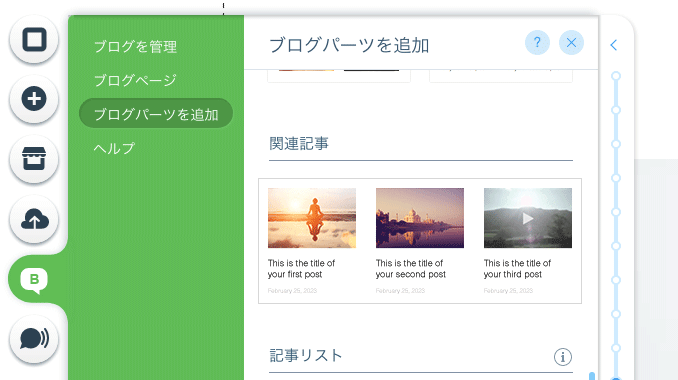
まとめ
他のブログサービスはテンプレートのカスタマイズ部分では多く制限されていることが多いですが、Wixのブログはテンプレートはドラッグ&ドロップだけで自由に配置の変更ができたり、関連記事や特集記事・コメントなど様々な機能を簡単に組み込めるので、かなり自由度は高いのではないでしょうか。
ブログ記事の編集機能自体は機能が豊富だとはいえませんが、テキスト中心のブログを運営する分には問題ないでしょう。
Wixのサービスはブログの他にも通常のWebサイトやECサイトの作成機能があります。Wixでブログを作成する利点はこれらのコンテンツの一つとして組み込むことができることだと思います。同じ管理画面から全て管理できることは大きなメリットだと思います。
その他にも、ここでは紹介できなかった様々な機能がありますので、詳しくは下記の紹介ページをご覧ください。
Wixのブログ機能紹介ページ